Tabela e përmbajtjes
Një skedar Excel mund të jetë në modalitetin Vetëm lexim për dy arsye, njëra është nëse ndonjë autor e ka bërë qëllimisht për çështje sigurie, përndryshe dikush e ka shkarkuar skedarin nga interneti. Në këtë artikull, unë do të shpjegoj se si të hiqni Read Only nga Excel
Për të shpjeguar mënyrat, do të përdor një skedar që përmban një fletë ku janë vetitë e skedarit caktuar në Read Only .

Shkarko për të praktikuar
Mënyra për të hequr Read Only.xlsx Për të hapur skedarin e shkarkuar përdorni fjalëkalimin; 1234
7 mënyra për të hequr "Lexo vetëm nga Excel"
1. Hiq "Vetëm "Lexo" nga "Shënuar si përfundimtar" në Excel
Në rast se dëshironi të redaktoni një fletë por ai tregon një njoftim ku thotë SHËNUAR SI FINAL .
Për të redaktuar fletën ju duhet vetëm të klikoni në Ndrysho gjithsesi .
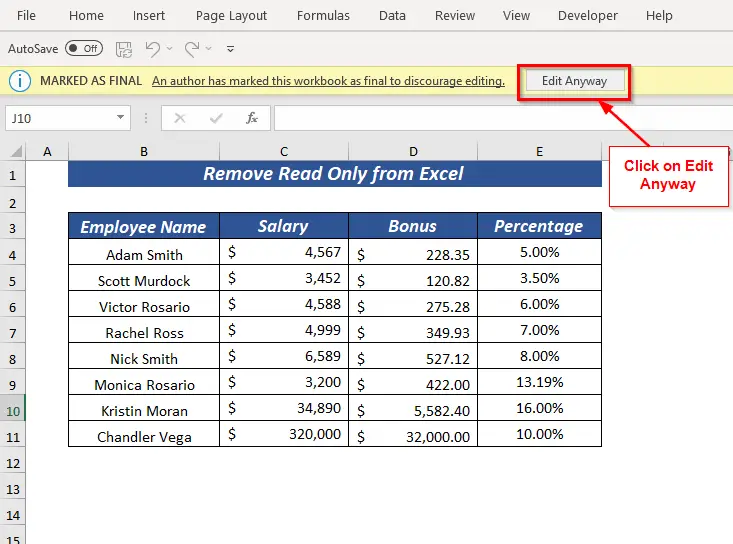
Prandaj, do të heqë Vetëm për lexim nga SHËNUAR SI FINAL .
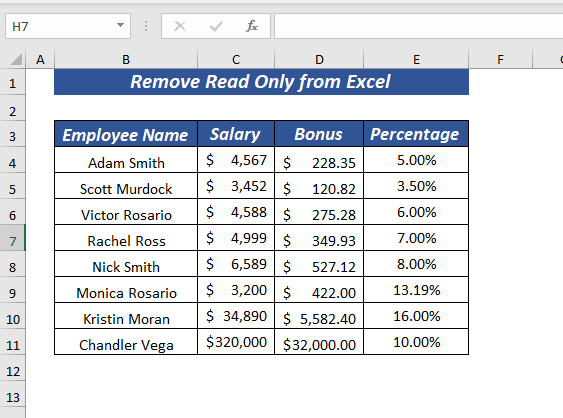
Lexo më shumë: Si të hiqni filigranin në Excel (3 mënyra)
2. Hiqni "Lexo vetëm ku rekomandohet vetëm lexim"
Sa herë që ndonjë skedar vendoset në modalitetin Vetëm për lexim dhe shfaqet njoftimi VETËM PËR LEXUAR gjatë hapjes, atëherë mund të përdorni dy mënyra të ndryshme për të hequr Lexo vetëm nga skedari ose libri i punës.
2.1. Klikoni në Edit Gjithsesi
Për të hequr Vetëm për Lexo dhe për ta bërë fletën të redaktueshme ju vetëm duhet të klikoni në ModifikoGjithsesi .
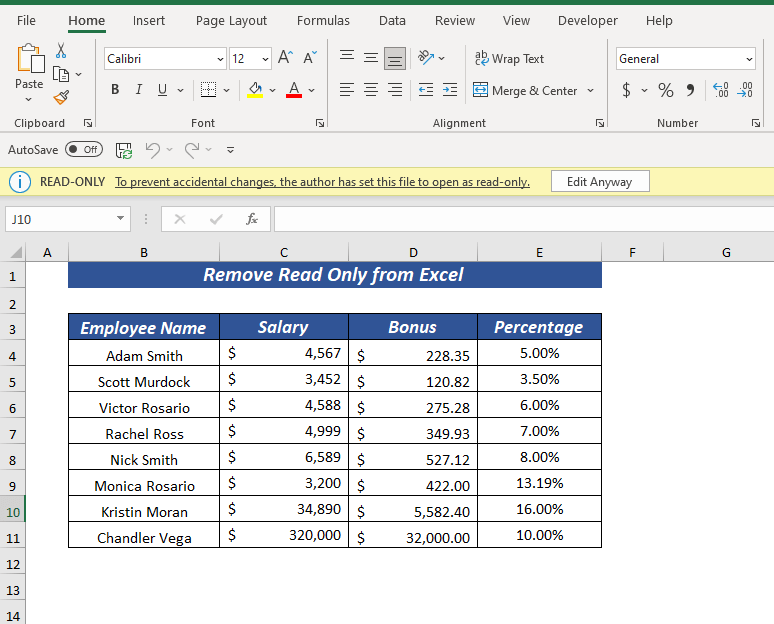
Prandaj, do të heqë kufizimet VETËM LEXO nga skedari ose libri i punës.
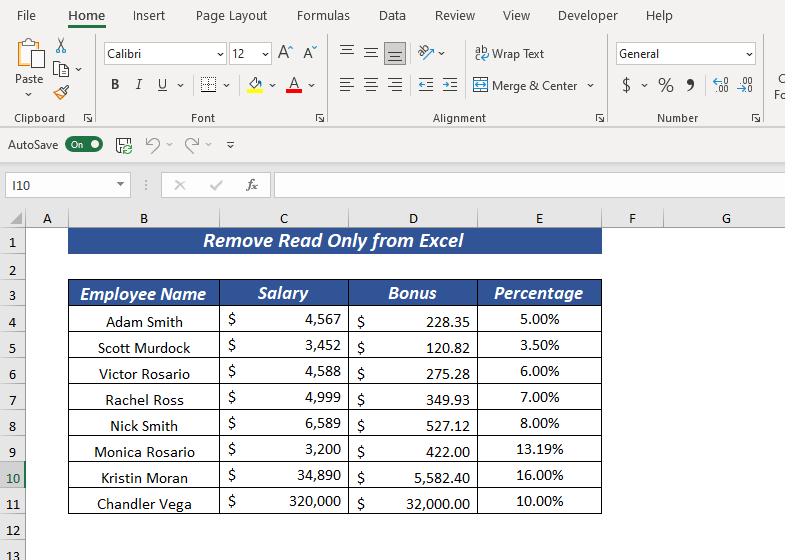
2.2. Hiq "Vetëm lexim nga Excel" duke përdorur "Ruaj si"
Një mënyrë tjetër për të hequr Vetëm për lexim është heqja e VETËM PËR LEXUAR nga cilësimet.
Më lejoni t'ju tregoj procedurën,
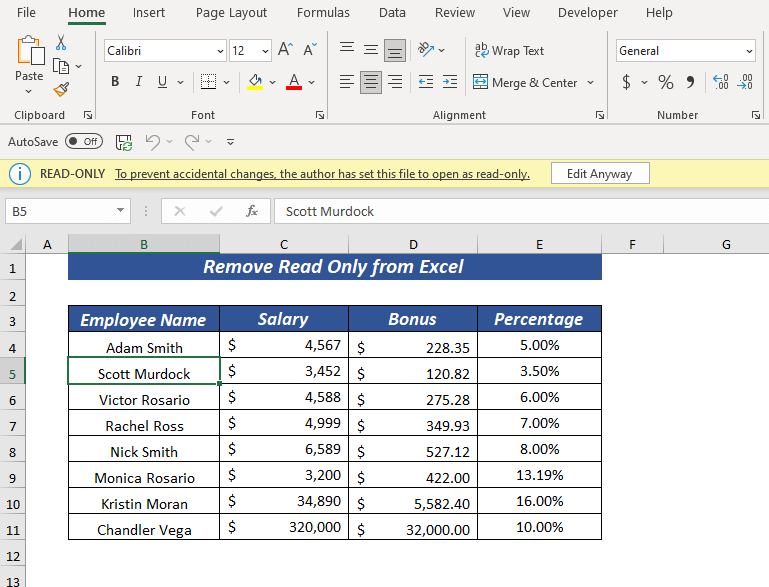
Klikoni në Skedari >> zgjidhni Ruaj si

Zgjidhni vendin ku dëshironi të ruani skedarin tuaj.
Tani, klikoni në Mjetet >> zgjidhni Opsionet e përgjithshme

Do të shfaqet një dialog kuti e Opsionet e përgjithshme do të shfaqet.
⏩ Prej andej Çzgjidh Rekomandohet vetëm për lexim .
Më pas, kliko OK .

Tani, klikoni në Ruaj .

Prandaj, do të heqë kufizimet VETËM PËR LEXUAR dhe do të merrni versionin e redaktueshëm të skedarit ose librit të punës.
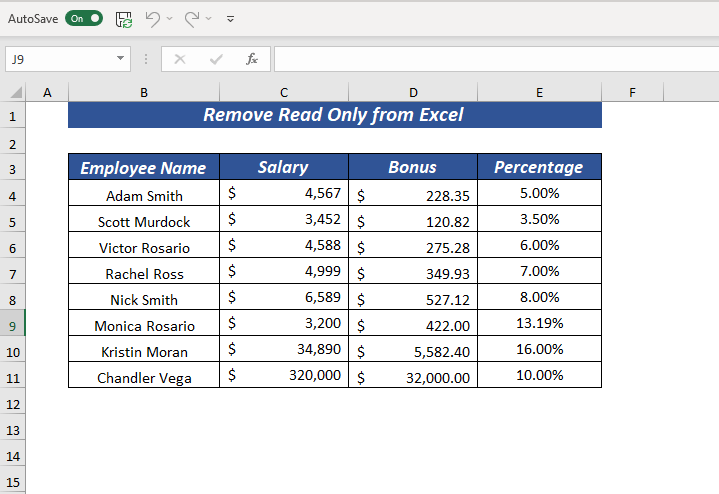
Lexo më shumë: Si të hiqni gabimin në Excel (8 metoda)
3. Hiq skedarin e mbrojtur me fjalëkalim të Excel-it vetëm për lexim
Nëse keni ndonjë skedar që është i mbrojtur me fjalëkalim dhe VETËM PËR LEXUAR rekomandohet atëherë do t'ju duhet të keni fjalëkalimin, atëherë mund të hiqni VETËM PËR LEXUAR duke ndjekur procedurën e shpjeguar në seksionin 2.
Le të supozojmë se keni fjalëkalimin, fjalëkalimin Unë përdora për të mbrojtur fletën është 1234 .
Sa herë që do të përpiqeni të hapni një të mbrojtur me fjalëkalim skedari atëherë do t'ju tregojë kutinë e dialogut të dhënë më poshtë.

Fut fjalëkalimin ( 1234 për skedarin tim), më pas kliko OK .

Tani, do të marrësh një njoftim në lidhje me Lexo vetëm pastaj kliko në Po .

Për të hequr Vetëm lexo dhe për të bërë fletën e redaktueshme do t'ju duhet vetëm të klikoni në Edit Gjithsesi .
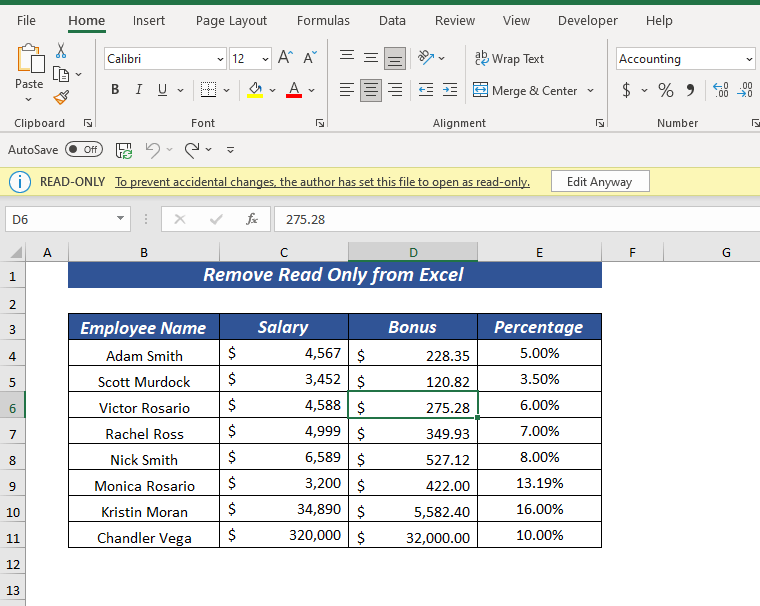
Prandaj, ajo do të heqë VETËM PËR LEXUAR kufizimet.

Lexo më shumë: Si të hiqni fjalëkalimin nga Excel (3 mënyra të thjeshta)
Lexime të ngjashme
- Si të hiqni komentet në Excel (7 metoda të shpejta)
- Hiqni enkriptimin nga Excel (2 metoda)
- Si të hiqni vizat nga SSN në Excel (4 metoda të shpejta)
4. Hiqni "Vetëm leximi" nga Excel Protected Workbook
Nëse ndonjë libër pune mbrohet atëherë mund të hiqni Vetëm lexo nga libri i punës.
Këtu, nuk mund ta ndryshoj emri i librit të punës pasi është fjalëkalimi të mbrojtura. Sa herë që do të përpiqeni të ndryshoni emrin e librit të punës, ai do t'ju tregojë një mesazh paralajmërues .

Si fillim,
Hap skeda Rishiko >> nga Mbrojtja >> zgjidhni Mbroj librin e punës

Do të shfaqet një kuti dialogu e Humbroj librin e punës .
⏩ Futni fjalëkalimin: 1234
Më pas, klikoni OK .
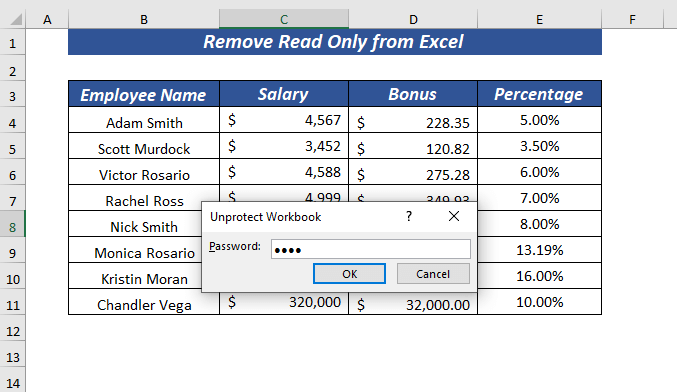
Prandaj, do të çmbro libër pune dhe mund të ndryshosh emrin libri i punës.
➤ Unë e emërova librin e punës Përmbledhje .
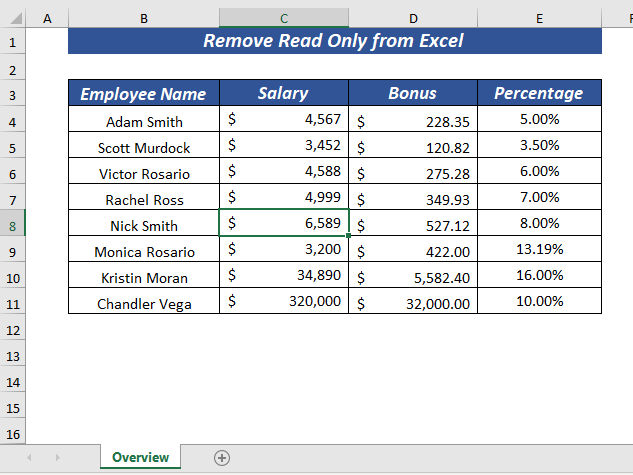
Lexo më shumë: [I rregulluar!] Ky libër pune i Excel-it u hap në modalitetin vetëm për lexim
5. Hiq "Vetëm lexim" nga fleta e punës e mbrojtur e Excel
Një fletë mund të mbrohet me fjalëkalim nëse e dini fjalëkalimin, atëherë mund ta hiqni Vetëm për lexim nga një fletë e mbrojtur me fjalëkalim .
Sa herë që të jetë e mundur. nga një fletë e mbrojtur me fjalëkalim që dëshironi të ndryshoni çdo të dhënë, atëherë ajo do t'ju shfaqë një mesazh paralajmërues .
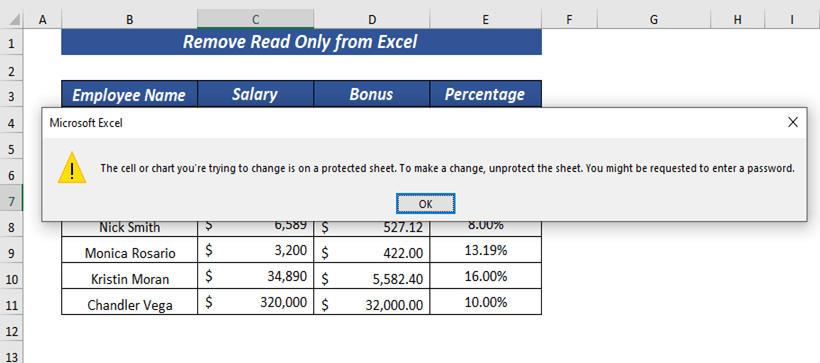
Për të filluar me ,
Hap skedën Rishiko >> nga Mbrojtja >> zgjidhni Çmbrojtja e fletës

Do të shfaqet një kuti dialogu e Humbrojtja e fletës .
⏩ Futni fjalëkalimin: 1234
Më pas, klikoni OK .
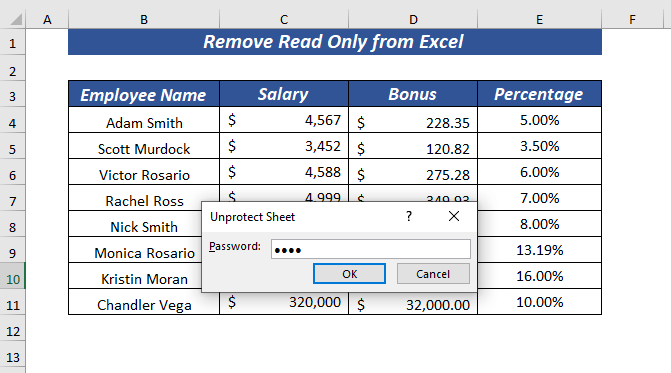
Prandaj, do të zhmbroni fletën dhe mund të ndryshoni çdo gjë brenda fletës .
➤ Sapo fshiva vlerën e qelizës E7 .
0> 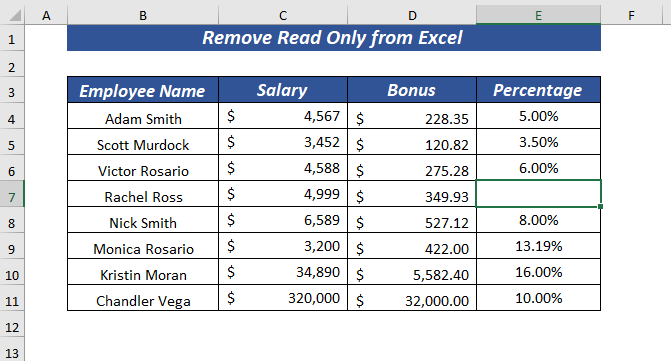
6. Hiq Read Only from Protected View/Security Warning
Është e qartë se ne importojmë ose shkarkojmë skedarë nga interneti bazuar në nevojat tona. Por sa herë që shkarkojmë ndonjë skedar nga interneti ai vjen ose në PAMJA E MBROJTUR ose shfaqet një PARALAJMËRIM SIGURIA .
Për të hequr Vetëm për lexim nga ky lloj skedari do t'ju duhet të klikoni Aktivizo përmbajtjen nëse jeni mjaftueshëm i sigurt seskedari dhe burimi janë të besueshme.
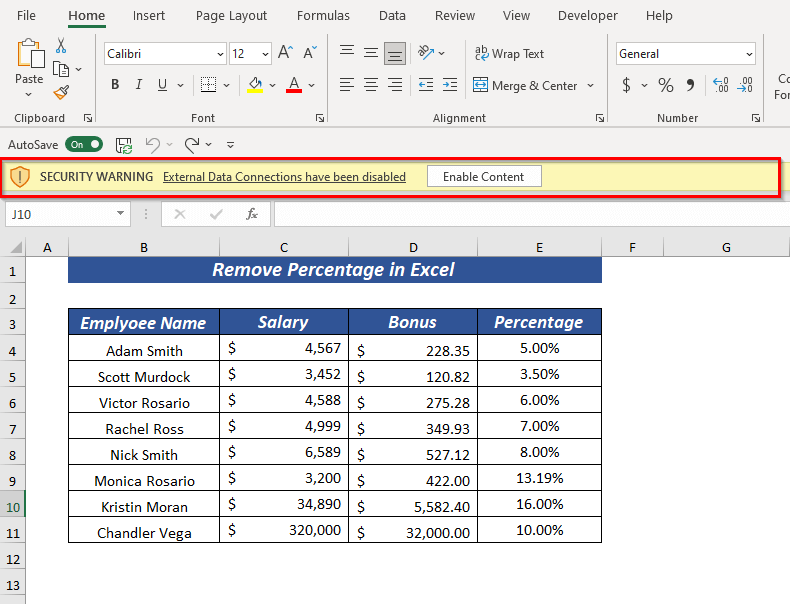
Prandaj, ai do të heqë kufizimet VETËM PËR LEXUAR .

Lexo më shumë: [I rregulluar!] Skedarët e Excel hapen si vetëm për lexim (13 zgjidhje të mundshme)
7. Hiqni "Vetëm leximi" nëse Karakteristikat e skedarit janë caktuar në "Vetëm për lexim"
Është e mundur që skedari Karakteristikat të vendosen në Read Only për të hequr Read Only nga këto lloje skedarësh mund të ndiqni dy mënyrat.
7.1. Klikoni në Redakto Librin e Punës
Për të hequr VETËM PËR LEXUAR do t'ju duhet të klikoni në Ndrysho librin e punës .

Tani, një mesazh paralajmërues do të shfaqet, më pas kliko OK .

Prandaj, do të hiqet kufizimet VETËM PËR LEXUAR .

7.2. Hiq Read Only from Properties
Ju mund të hiqni Read Only nga Properties para hapjes së skedarit.
Për të hequr Vetëm për lexim nga Properties fillimisht shkoni në vendin ku keni ruajtur skedarin tuaj.
Më pas, kliko me të djathtën mbi miun zgjidhni Vetitë nga menyja e kontekstit .
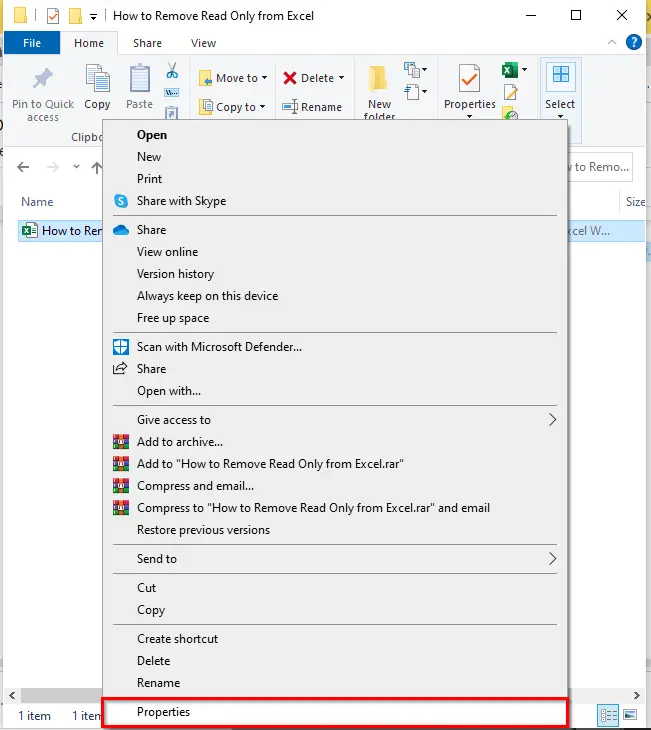
Një dialog box e Properties do të shfaqet .
⏩ Çzgjidhni Vetëm për lexim nga Atributet .
Më pas, kliko OK .

Si rezultat, nuk do të shfaqë asnjë kufizim Vetëm për lexim kur të hapni skedarin.

Lexo më shumë: [Zgjidhur]: Të gjithë skedarët e Excel hapen si vetëm për lexim (6Mënyrat)
Gjërat që duhen mbajtur mend
🔺 Nëse keni ndonjë fletë ose libër pune ose skedar që është i mbrojtur me fjalëkalim, atëherë do t'ju duhet fjalëkalimi .
🔺 Ndonjëherë, Antivirus shkakton problem Read Only , atëherë mund t'ju duhet të ndryshoni cilësimet Antivirus nga Antivirus Vetitë që po përdorni.
Seksioni i praktikës
Shkarko librin e punës praktike për të praktikuar këto mënyra të shpjeguara.

Përfundim
Në këtë artikull, unë kam treguar 7 mënyra për të hequr Read Only nga Excel. Këto mënyra do t'ju ndihmojnë të hiqni me lehtësi Lexo vetëm . Mos ngurroni të komentoni më poshtë për çdo lloj pyetjeje dhe sugjerimi.

